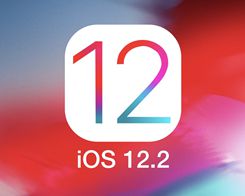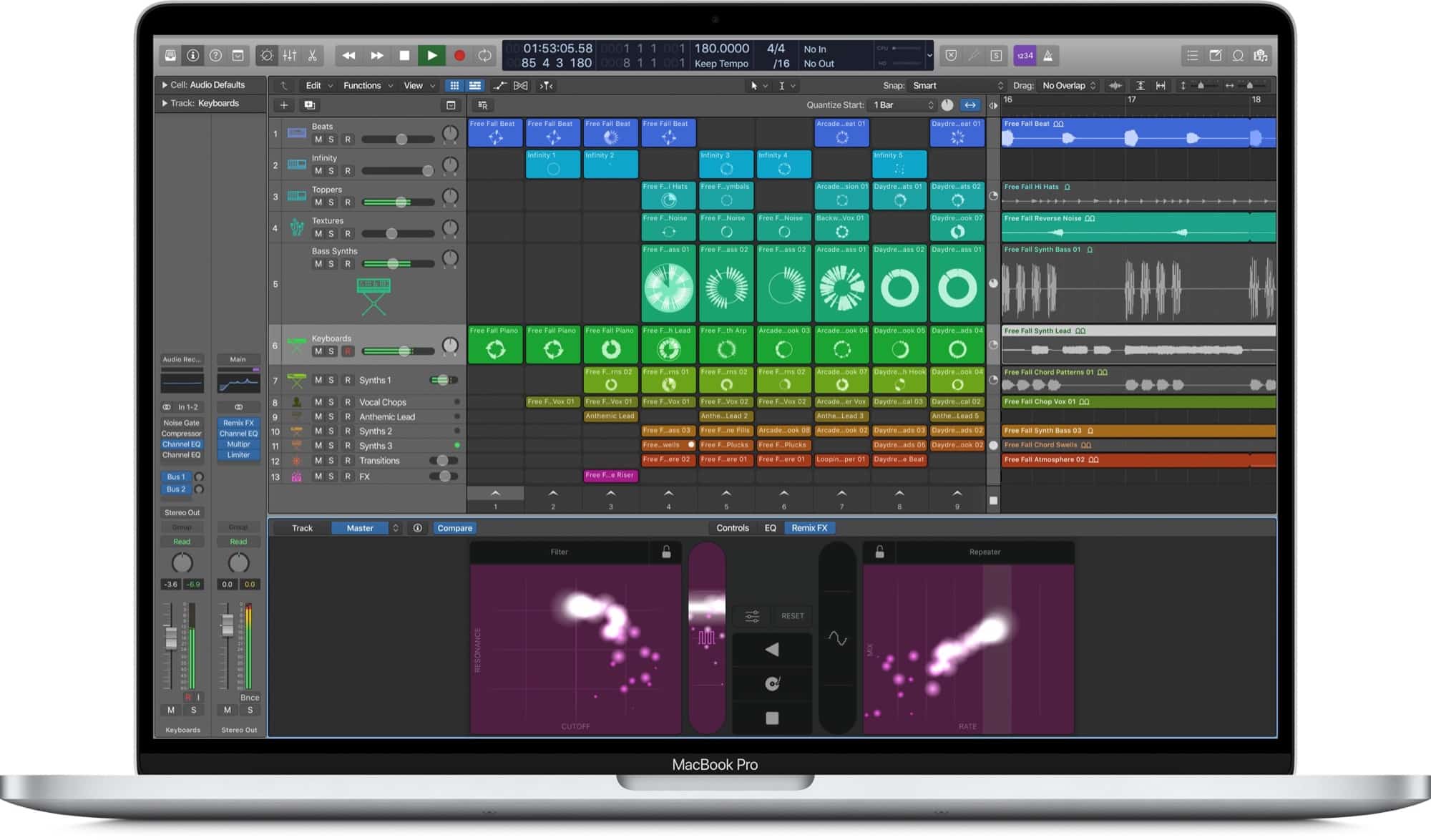Cara Menggunakan Grup Tab di Safari di macOS Monterey
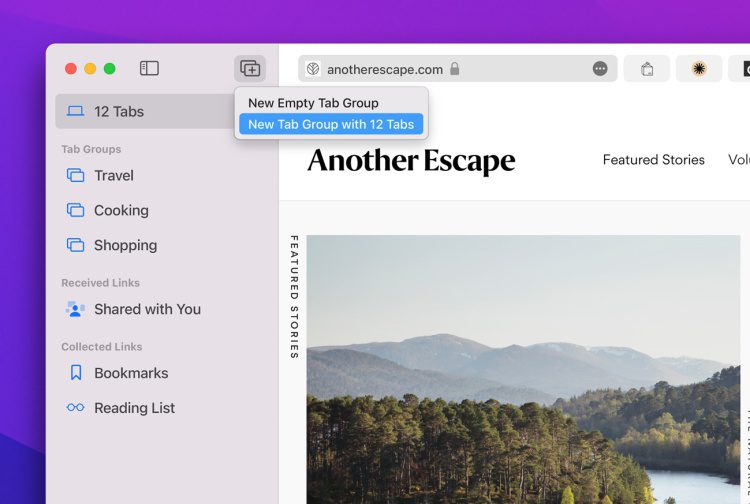
Seiring dengan Pintasan Keyboard di macOS Monterey, browser Safari yang ditingkatkan mungkin merupakan sorotan terbesar dari pembaruan sistem operasi desktop terbaru Apple. Meskipun browser Safari Apple selalu kaya fitur, browser ini tidak pernah terlihat seintuitif ini sebelumnya. Selain antarmuka pengguna yang lebih fleksibel, Safari di macOS Monterey kini memiliki fitur “Grup Tab” yang telah lama ditunggu-tunggu untuk memungkinkan Anda mengatur tab sesuai keinginan Anda. Jadi, jika Anda ingin mengakhiri manajemen tab yang kacau, pelajari cara menggunakan grup tab di Safari di macOS Monterey.
Cara Menggunakan Grup Tab Safari di macOS Monterey di Mac (2001)
Apple baru saja memperkenalkan grup tab di Safari untuk iOS 15, tetapi juga macOS Monterey. Itu berarti semua grup tab Safari khusus Anda akan disinkronkan di seluruh perangkat, termasuk Mac, iPhone, dan iPad, yang ditautkan ke akun iCloud yang sama. Plus, pasangkan sinkronisasi iCloud yang mulus dengan fitur Handoff yang rapi, dan Anda dapat melanjutkan dari bagian terakhir yang Anda tinggalkan di aplikasi lain. Apple Perangkat tidak memiliki masalah.
Selain itu, Safari juga memungkinkan Anda untuk memindahkan tab ke grup tab yang berbeda dan bahkan memungkinkan Anda menyusun ulang tab berdasarkan judul dan halaman web. Dan jika Anda memutuskan untuk menghapus tab yang tidak diinginkan dari sekelompok tab, Anda juga dapat melakukannya. Dengan itu, selami dan pelajari cara menggunakan grup tab Safari di macOS 12 Monterey.
Buat Grup Tab di Safari untuk macOS Monterey di Mac
- Untuk memulai, luncurkan Aplikasi Safari di Mac Anda.
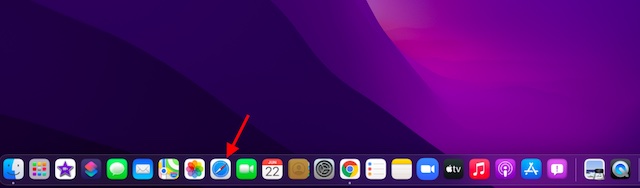
2. Sekarang klik panah kecil ke bawah terletak di sebelah ikon Sidebar di sudut kiri atas layar.
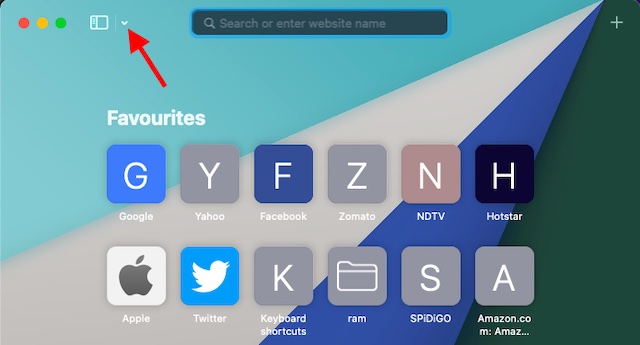
3. Selanjutnya pilih tombol “Grup tab kosong baru“Dari menu tarik-turun. Perhatikan bahwa jika Anda memiliki beberapa tab yang terbuka, Anda dapat mengklik tombol “Grup tab baru dengan [X] tab“Untuk mengelompokkan tab Safari itu di perangkat macOS Monterey Anda.
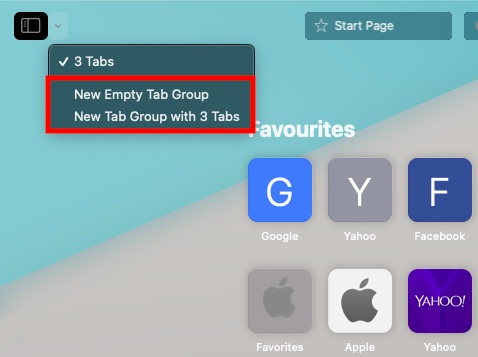
Note: Atau, Anda dapat mengeklik ikon bilah sisi lalu mengetuk tombol grup tab baru. Kemudian pilih opsi “Grup tab kosong baru”.
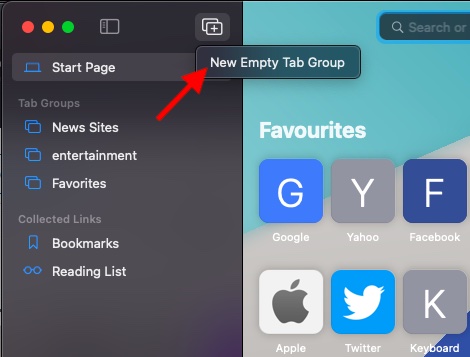
4. Akhirnya, beri grup tab Safari Anda nama yang sesuaidan selesai!

Perlu dicatat bahwa Anda dapat membuat grup tab Safari di Mac sebanyak yang Anda suka. Jadi, buat berbagai grup agar semua tab tertata dengan sempurna.
Ganti nama Grup Tab Safari di macOS Monterey
Untuk pengalaman yang lebih dipersonalisasi, Anda juga dapat mengganti nama grup tab di Safari untuk memastikannya sesuai dengan kebutuhan Anda. Untuk melakukannya, ikuti langkah-langkah di bawah ini:
- Membuka Safari di Mac Anda.
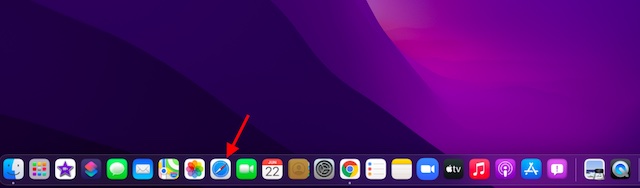
2. Sekarang klik Ikon bilah sisi di sudut kiri atas layar.
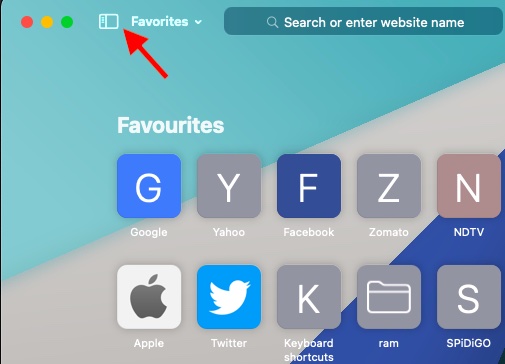
3. Selanjutnya, klik kanan pada tab group yang namanya ingin anda ubah, lalu pilih “Ganti Nama” Pilihan.
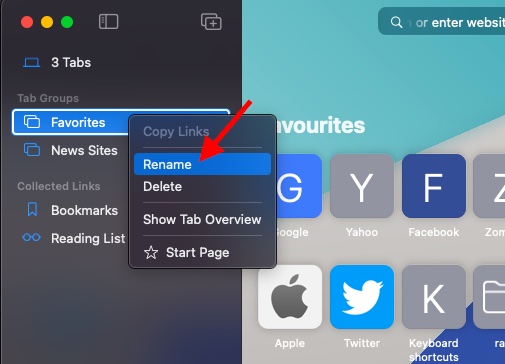
4. Selanjutnya, masukkan nama yang sesuai untuk grup tab Anda di Safari di macOS Monterey.
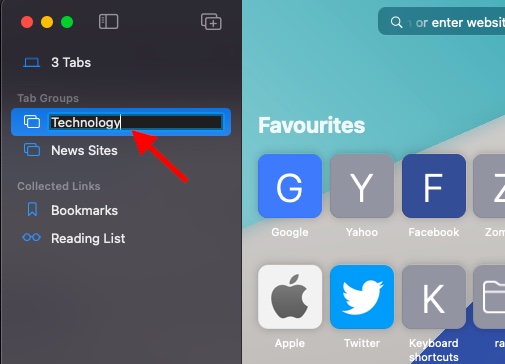
Atur ulang grup tab di Safari di macOS Monterey
- Di Mac Anda, buka Safari dan klik Ikon bilah sisi muncul di sudut kiri atas layar.
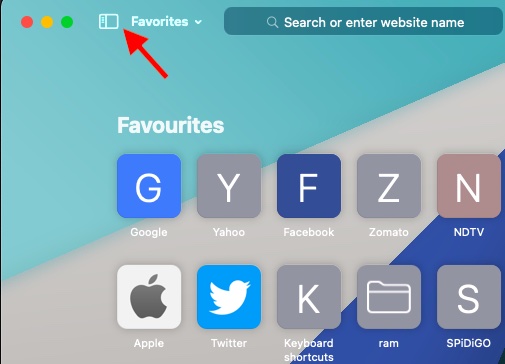
2. Selanjutnya, klik dan tahan sekelompok tab dan seret ke posisi yang diinginkan dalam daftar. Cukup rapi, bukan?
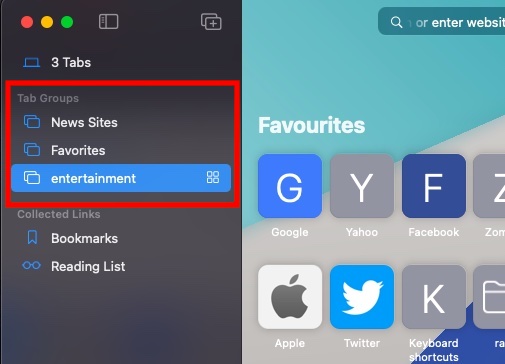
Seret Grup Tab di Safari untuk mengaturnya kembali
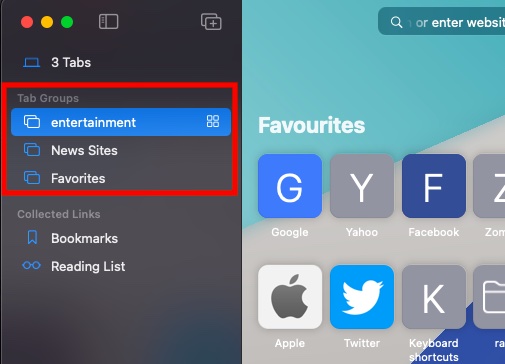
Mengatur ulang Tab di Grup Tab Safari di macOS Monterey
- Buka Safari di Mac Anda. Kemudian, tekan dan tahan tab dan seret ke posisi yang diinginkan dalam grup tab.
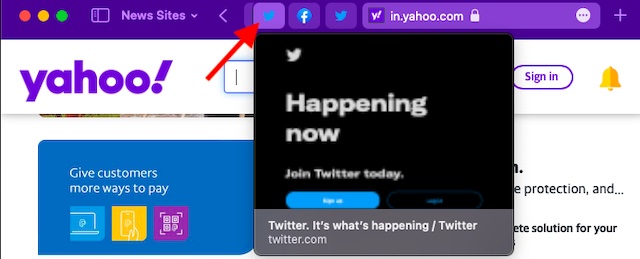
2. Ada juga opsi untuk mengurutkan tab berdasarkan judul dan halaman web. Untuk melakukannya, klik kanan tab dan kemudian pilih “Urutkan tab berdasarkan“Dari menu konteks. Lalu pilih Judul atau situs web.
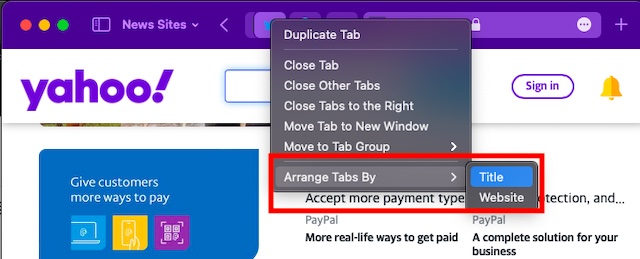
Lihat semua tab dari sekelompok tab Safari dalam kotak di macOS Monterey
- Buka Safari di perangkat macOS Anda dan klik Ikon bilah sisi untuk mengakses grup tab.
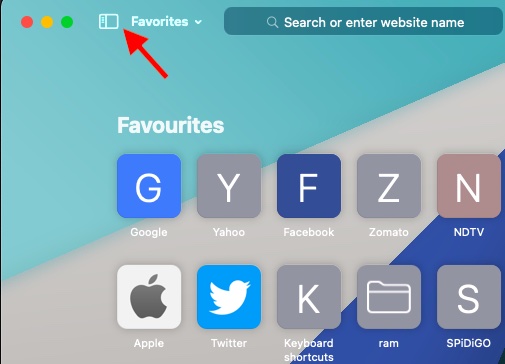
2. Sekarang pilih grup tab yang tabnya ingin Anda lihat di kisi dan klik ikon kisi di sebelah nama grup tab di Safari.
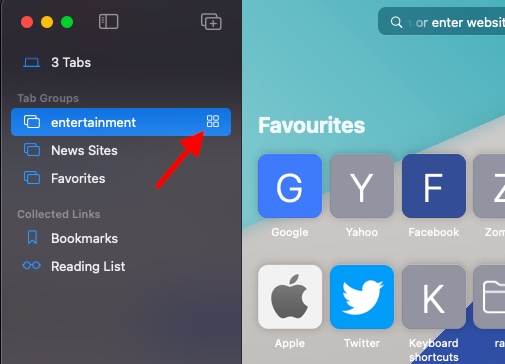
Note: Atau, Anda dapat mengeklik kanan sekelompok tab dan memilih “Tampilkan Ikhtisar Tab“Untuk tampilan grid di Safari.
2. Dan inilah tampilan Grid View untuk Safari Tab Groups:
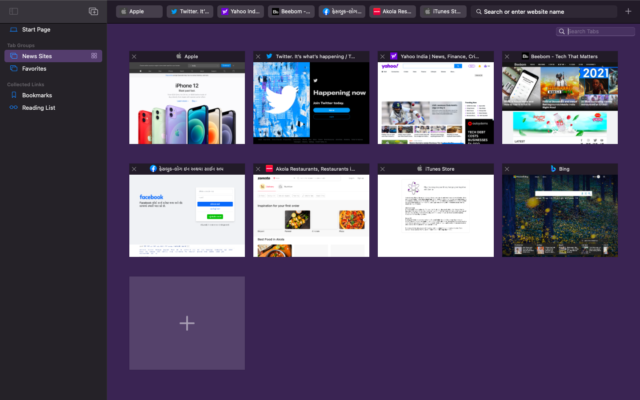
Pindahkan tab dari satu grup tab Safari ke yang lain di Mac
- Buka Safari di Mac Anda dan klik kanan tab yang ingin Anda alihkan ke grup tab lain. Kemudian pilih tombol “Pindah ke Grup Tab” Pilihan.
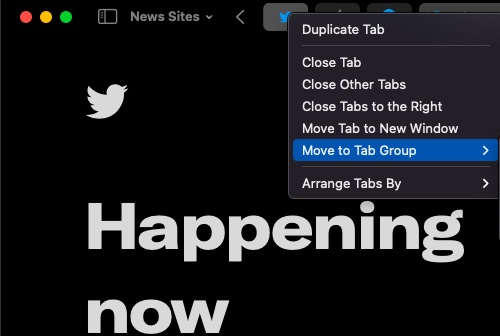
2. Anda sekarang akan melihat semua grup tab Anda. Pilih grup tab yang diinginkan. Di sini, jika Anda memilih Halaman Awal, tab akan dipindahkan di luar grup tab ke bagian tab yang tidak dikelompokkan.
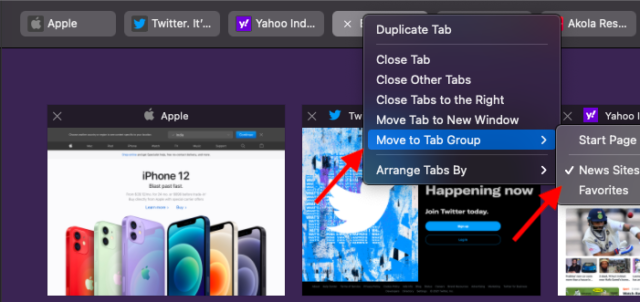
Tutup tab grup tab di Safari di macOS Monterey
Cukup mudah untuk menutup tab di grup tab Safari di Mac. Jadi jika Anda ingin menyingkirkan tab yang tidak diinginkan, Anda dapat melakukannya tanpa berkeringat.
1. Buka Safari di perangkat macOS Monterey Anda dan klik kanan pada sebuah tab.
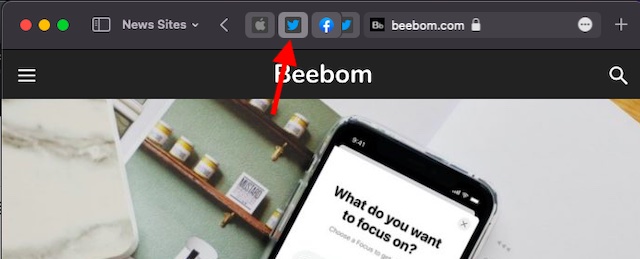
2. Sekarang pilih “Tutup tab lain” atau “Tutup tab belok kanan“Untuk menutup semua tab lain kecuali yang ini di grup tab Safari.
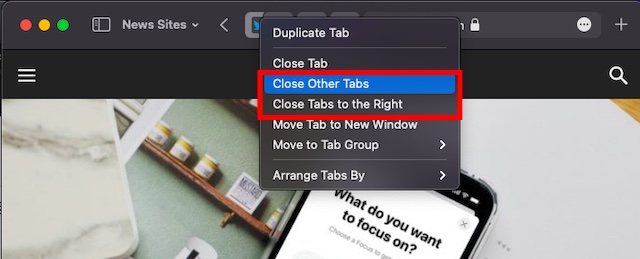
Cara menghapus grup tab Safari di macOS Monterey
- Luncurkan Safari di Mac Anda lalu klik Ikon bilah sisi untuk menampilkan semua grup tab individual Anda.
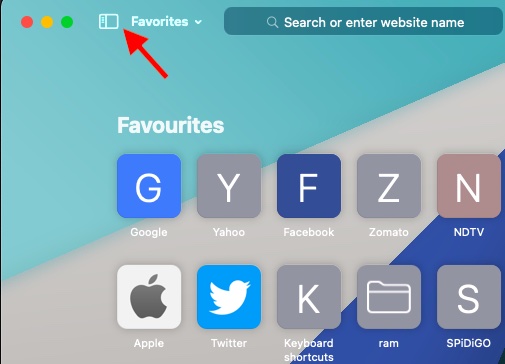
2. Selanjutnya, klik kanan pada grup tab di Safari yang tidak ingin Anda gunakan lagi dan pilih “Menghapus” Pilihan.
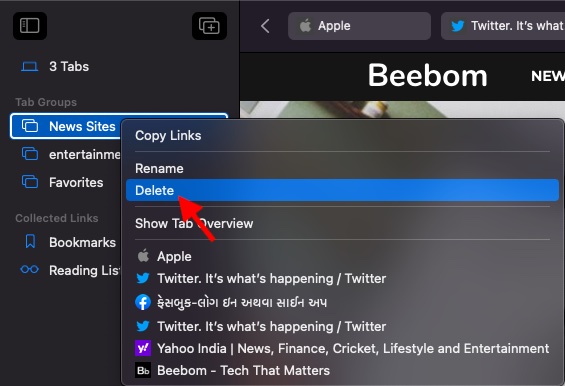
Gunakan Grup Tab Safari di macOS 12 di Mac
Itu dia! Jadi begitulah cara Anda dapat menggunakan grup tab Safari di macOS Monterey Mac Anda. Sekarang setelah Anda mengetahui cara kerjanya, atur semua tab Anda dengan mudah untuk bekerja, sekolah, atau proyek kreatif lainnya. Dan tentu saja, jika Anda mengalami masalah, pastikan untuk menghubungi kami untuk mendapatkan bantuan. Meskipun macOS 12 mungkin tidak kaya fitur seperti iOS 15, fitur seperti Apple Peningkatan Digital Legacy, FaceTime, dan manajemen kata sandi yang lebih baik menjadikannya peningkatan sederhana. Bisakah macOS Monterey memenuhi harapan Anda? Pastikan untuk membagikan pemikiran Anda di bagian komentar di bawah.